Migrar secuencias dun ambiente a outro
Use a funcionalidade de exportación e importación de solucións para migrar secuencias dun ambiente a outro en Dynamics 365 Sales.
Requisitos de licenza e rol
| Tipo de requisito | Hai que ter |
|---|---|
| Licenza | Dynamics 365 Sales Premium ou Dynamics 365 Sales Enterprise Máis información: Dynamics 365 Prezos de vendas |
| Roles de seguridade | Administrador do sistema ou xestor de secuencias Máis información: Funcións de seguridade predefinidas para vendas |
Migrar secuencias
As organizacións usan ambientes de preparación (non de produción) para configurar e probar pasos complexos, como secuencias, regras de asignación e segmentos. A continuación, as organizacións usan os ambientes de preparación para probar estes pasos para evitar calquera interrupción nas súas operacións, aforrando tempo e diñeiro. Ademais, os ambientes de posta en escena axudan na formación dos vendedores.
Os administradores e xestores de vendas agora poden migrar secuencias xunto coas súas entidades dependentes dun ambiente a outro. Para migrar secuencias, siga os seguintes pasos:
Crear unha solución
Imos crear unha solución de secuencia cun exemplo.
Inicia sesión na aplicación Plataforma común de vendas e vai a Configuración> Configuración avanzada.
No Configuración avanzada páxina, vai a Configuración> Personalización> Solucións.
No Solucións páxina, seleccione Novo e despois no Nova solución diálogo, introduza os valores dos seguintes campos:
Column Descripción Nome para mostrar Especifique un nome significativo. O nome para mostrar aparece na lista de solucións e pódese cambiar máis tarde. Exemplo: Secuencia de derivacións APAC Nome Especifique un nome único para a solución. Este campo enchégase co valor introducido no campo Nome para mostrar. Podes editalo antes de gardar a solución, pero non despois. Editor Seleccione o editor predeterminado ou cree un novo. Recomendámosche que crees un editor para que a túa organización o use de forma coherente nos teus ambientes nos que utilizarás a solución. Exemplo: Editor predeterminado de CDS. Versión Especifique un número de versión para a solución. Este número de versión incluirase no nome do ficheiro cando exporte a solución. 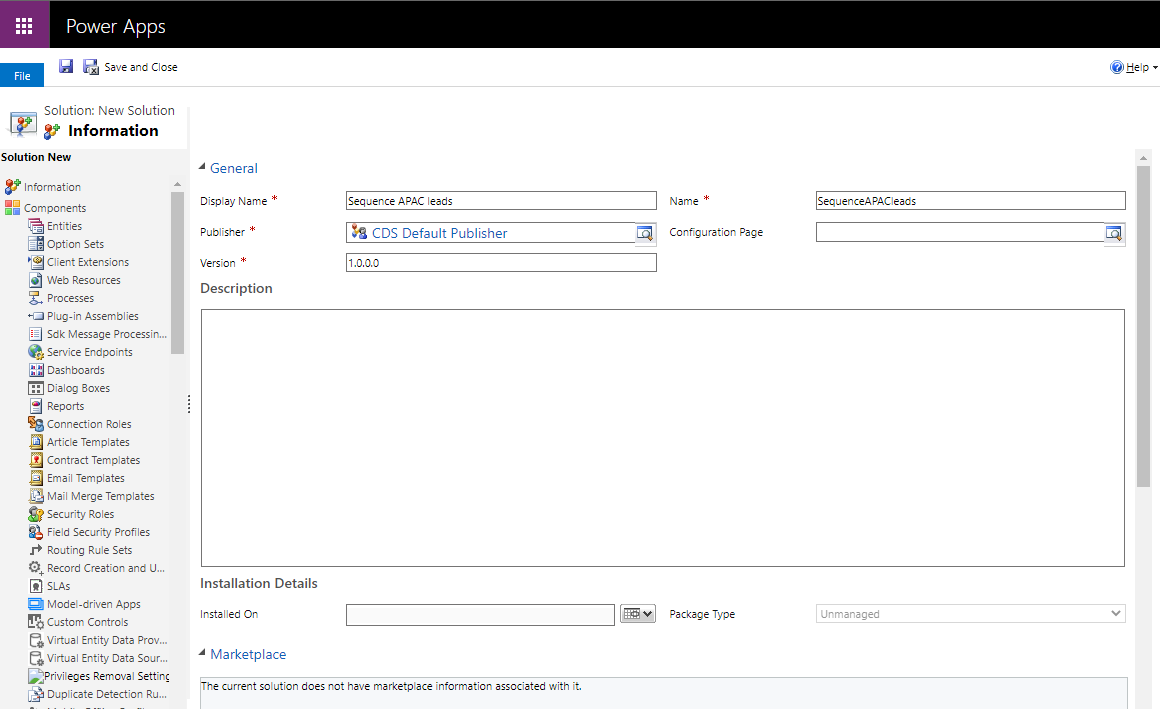
Seleccione Gardar e pechar.
A solución é creada e listada en solucións.
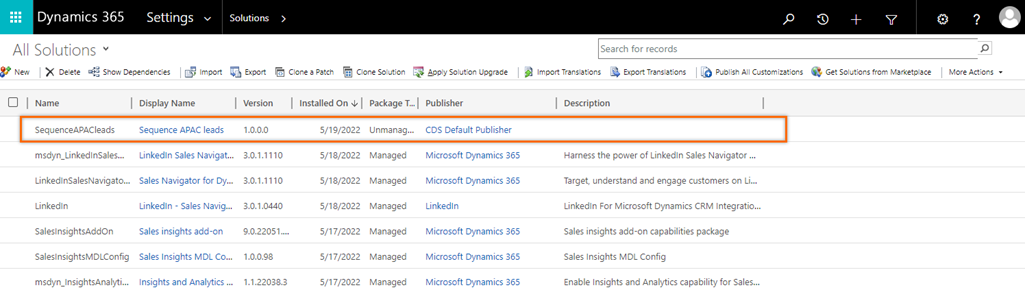
Agora, imos engadir as secuencias necesarias á solución.
Engadir secuencia á solución
Despois de crear a solución, engade as secuencias que queres exportar a través da solución.
Abre a solución. Neste exemplo, estamos abrindo o Secuencia de derivacións APAC solución.
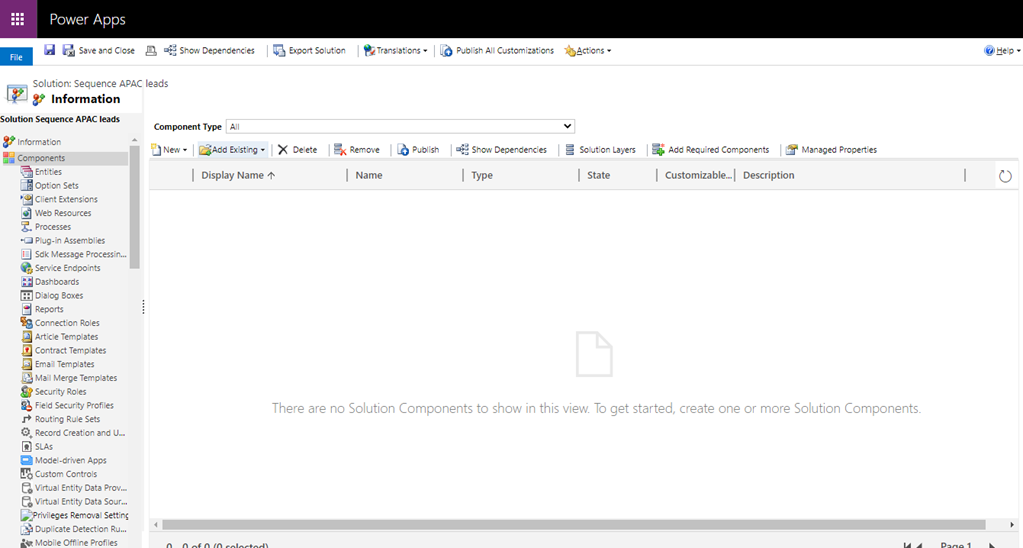
Seleccione Engadir existente> Secuencia.
O Engade a secuencia existente ábrese a páxina cunha lista de secuencias.
Seleccione e engada as secuencias que quere incluír nesta solución. Neste exemplo, seleccionamos e engadimos APAC líderes.
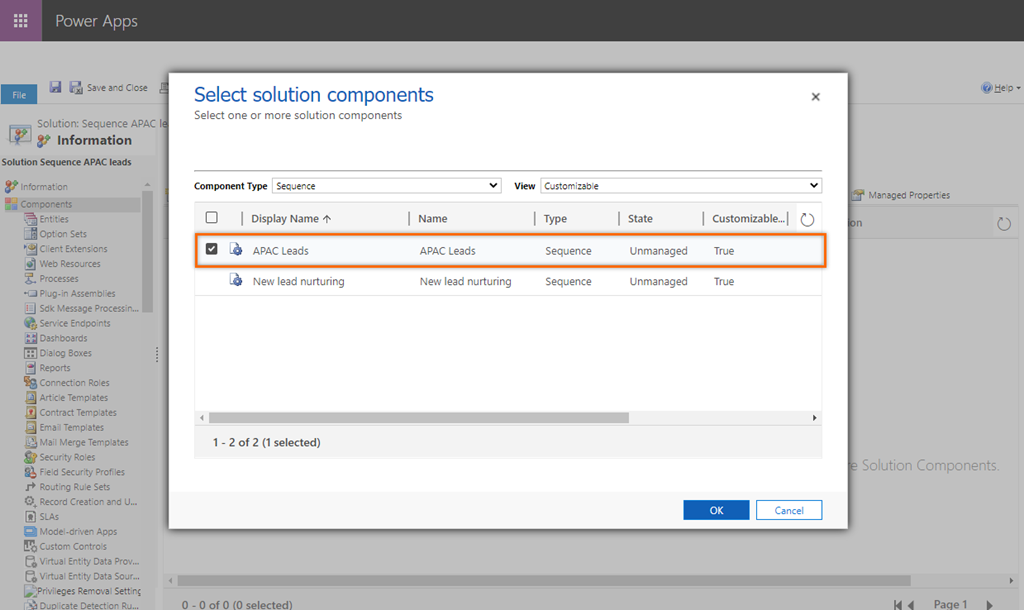
Engádense á solución a secuencia e os seus compoñentes dependentes, como as secuencias, os modelos de correo electrónico, o rexistro de fluxos de procesos de negocio (BPF), as etiquetas de secuencia e os atributos.
No noso exemplo, o Novo nutrimento de leads a secuencia engádese á lista porque o APAC líderes a secuencia contén como paso.
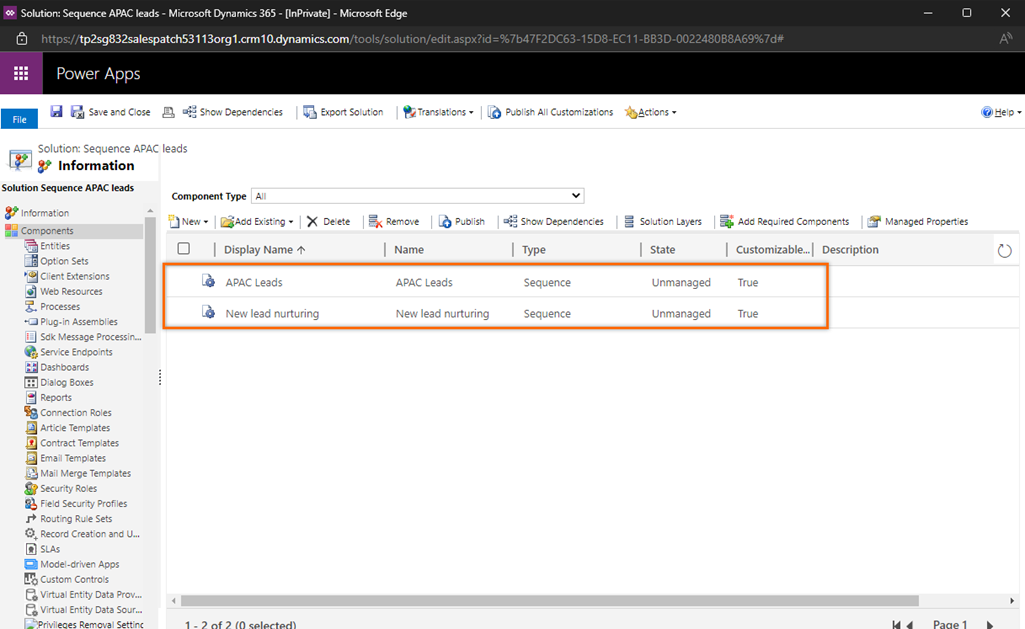
Para ver outras entidades dependentes das secuencias engadidas, seleccione a secuencia e, a continuación, seleccione Mostrar dependencias e vai ao Compoñentes necesarios sección. Neste exemplo, estamos a ver as outras dependencias de APAC líderes secuencia.
Nota
Se a secuencia contén compoñentes xestionados, non se engadirán á solución. Polo tanto, cando se importa a solución, os pasos que dependen dos compoñentes perdidos mostrarán un erro. Para resolver os erros na organización de destino, vaia a Solucionar os erros de importación de solucións Microsoft Dynamics 365.
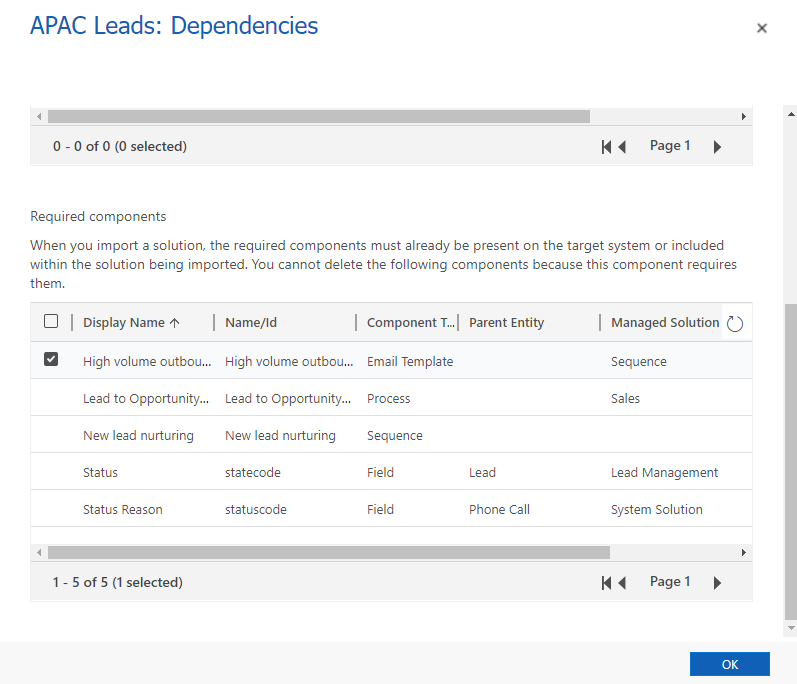
Agora que engadiches as secuencias, exporta a solución.
Exportar a solución
Exporte sempre a secuencia como unha solución non xestionada. Os compoñentes dependentes non xestionados das secuencias engádense automaticamente ao paquete de solucións; os compoñentes xestionados non se engaden. Cando se importa a solución, os pasos que dependen dos compoñentes que faltan mostrarán un erro. Para resolver o erro, instale os compoñentes dependentes no ambiente de destino. Máis información: A instalación da solución falla debido a que faltan dependencias.
Ademais, pode editar as secuencias e os seus compoñentes dependentes no ambiente de destino despois da importación.
No Solucións páxina, seleccione a solución. Neste exemplo, imos seleccionar Secuencia de derivacións APAC.
Na barra de ferramentas, selecciona Exportar.
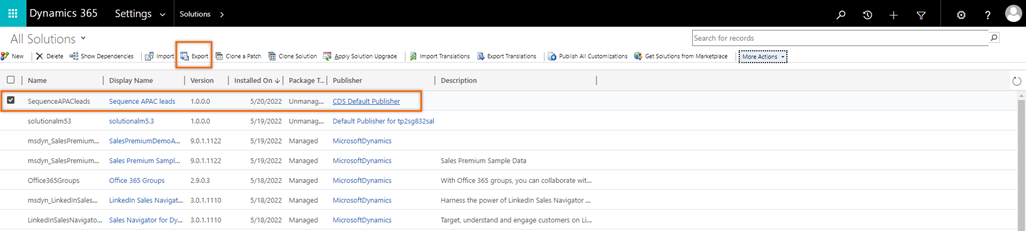
No cadro de diálogo Publicar personalizacións , seleccione Seguinte.
Nota
Despois de engadir a secuencia e os seus compoñentes dependentes á solución e se fixo algún cambio que desexa exportar, seleccione Publicar todas as personalizacións. As actualizacións engádense á solución.
No cadro de diálogo Exportar configuración do sistema (avanzado) , seleccione a configuración do sistema necesaria e, a continuación, seleccione Seguinte.
No diálogo Tipo de paquete , seleccione Non xestionado e, a continuación, seleccione Exportar.
Máis información: Solucións xestionadas e non xestionadas |
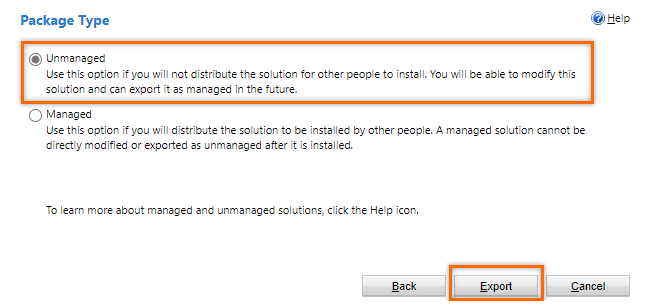
A exportación pode tardar varios minutos en completarse. Unha vez rematado, o ficheiro .zip exportado estará dispoñible no cartafol de descarga especificado polo teu navegador web. Descarga o ficheiro zip no teu ordenador local. Por exemplo, SequenceAPACleads_1_0_0_1.zip.
Agora, a solución está lista para importar.
Importar a solución
Inicia sesión na aplicación Plataforma común de vendas e vai a Configuración> Configuración avanzada.
Na páxina Configuración avanzada , vaia a Configuración>Personalización>Solucións e selecciona Importar.
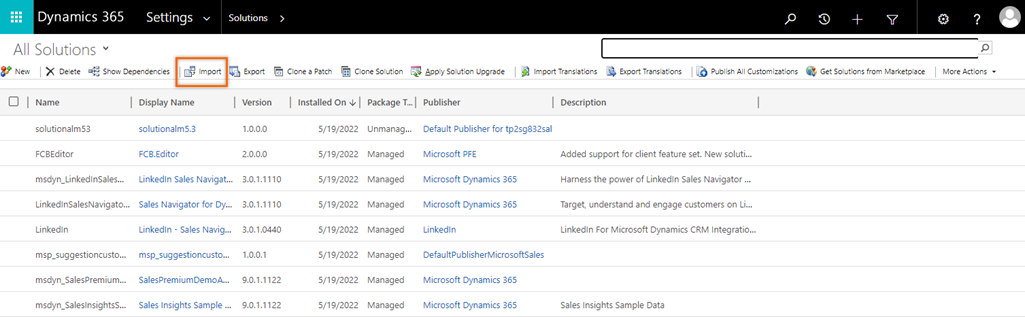
No cadro de diálogo Seleccionar paquete de solucións , seleccione Escolla ficheiro e abra a solución que descargou.

Seleccione Seguinte.
No diálogo Información da solución , seleccione Importar.
Nota
Para ver os detalles da solución importada, seleccione Ver detalles do paquete da solución.
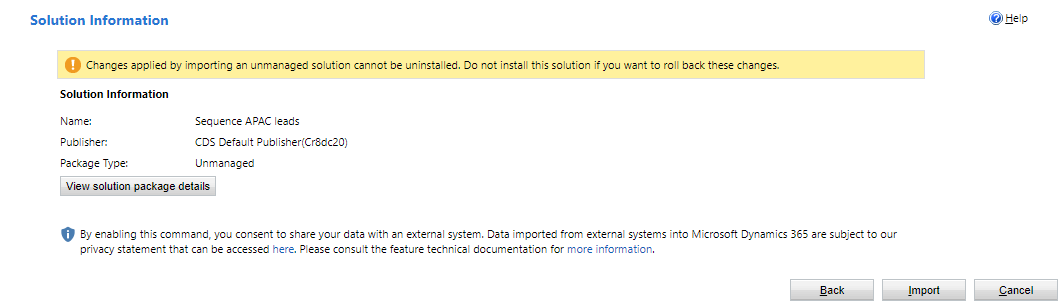
A solución impórtase ao contorno de destino xunto cos seus compoñentes dependentes. Ademais, cando elimina a secuencia, os compoñentes dependentes permanecen no ambiente importado, no caso de que os compoñentes sexan utilizados por outras secuencias ou entidades.
Nota
Se a importación falla debido a que faltan dependencias, móstrase unha mensaxe na parte superior do diálogo. Para solucionar problemas relacionados coa importación de solucións, vai a Solucionar os erros de importación de solucións en Microsoft Dynamics 365.
No cadro de diálogo Importar solución , seleccione Pechar.
Non atopa as opcións na súa aplicación?
Hai tres posibilidades:
- Non ten a licenza ou rol necesario.
- O seu administrador non activou a funcionalidade.
- A súa organización está a usar unha aplicación personalizada. Consulte co administrador os pasos exactos. Os pasos descritos neste artigo son específicos para as aplicacións listas para usar Sales Professional ou Plataforma común de vendas.
Consulte tamén
Comentarios
Proximamente: Ao longo de 2024, retiraremos gradualmente GitHub Issues como mecanismo de comentarios sobre o contido e substituirémolo por un novo sistema de comentarios. Para obter máis información, consulte: https://aka.ms/ContentUserFeedback.
Enviar e ver os comentarios